Lenovo IdeaCentre AIO 3 24IMB05 - инструкции и руководства
Моноблок Lenovo IdeaCentre AIO 3 24IMB05 - инструкции пользователя по применению, эксплуатации и установке на русском языке читайте онлайн в формате pdf
Инструкции:
Инструкция по эксплуатации Lenovo IdeaCentre AIO 3 24IMB05
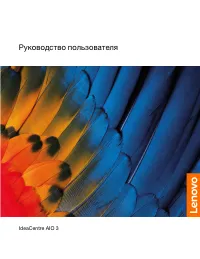

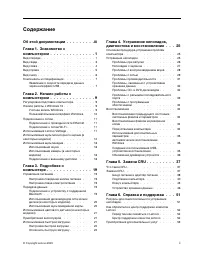
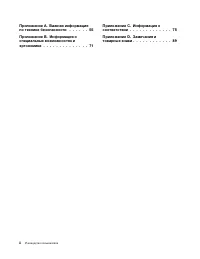
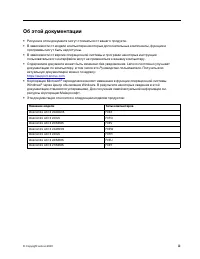
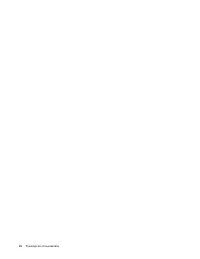
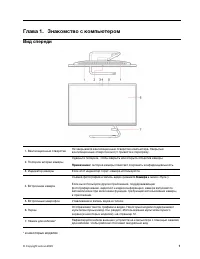
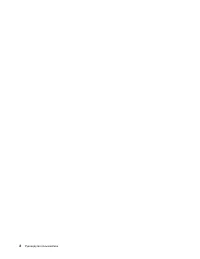
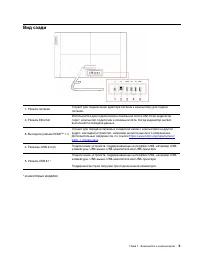
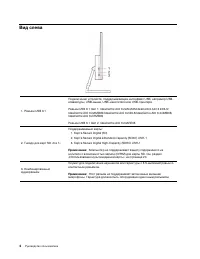
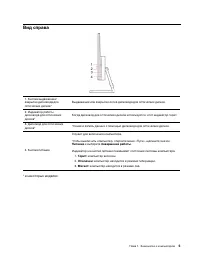
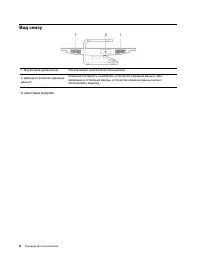
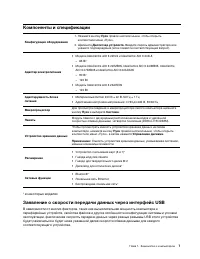
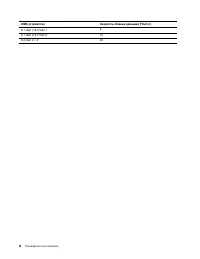
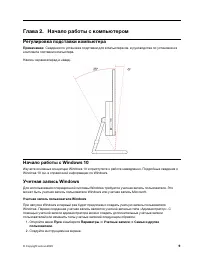
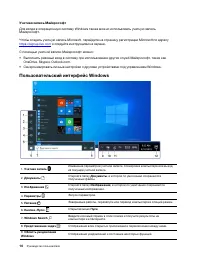
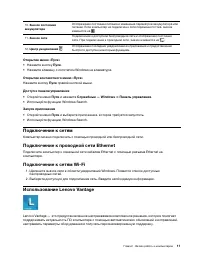
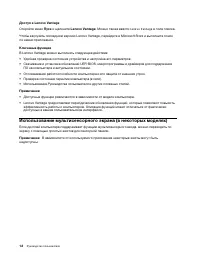
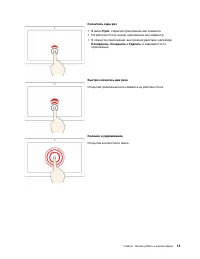
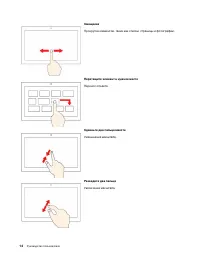
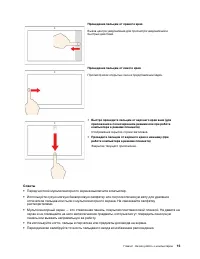


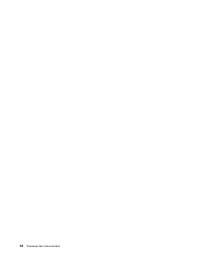
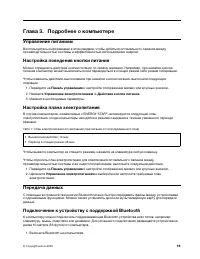

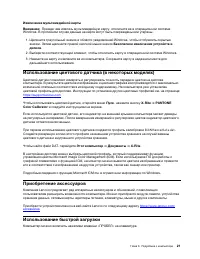
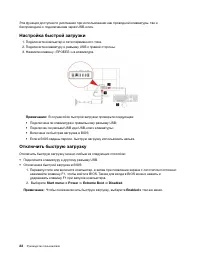
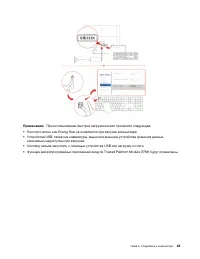
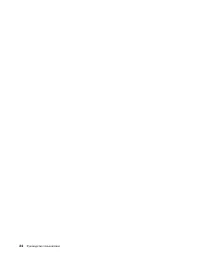
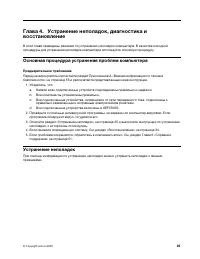
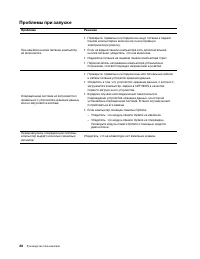
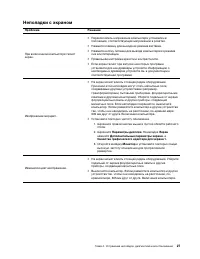
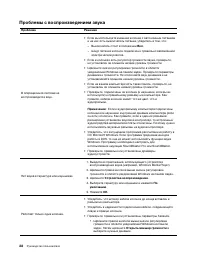
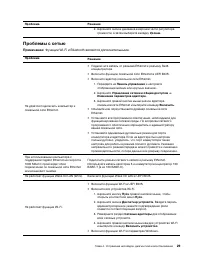
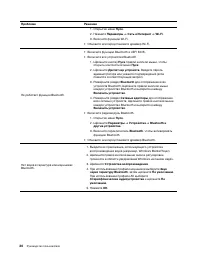
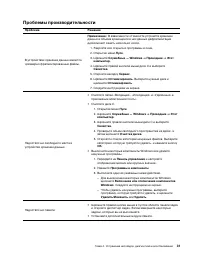
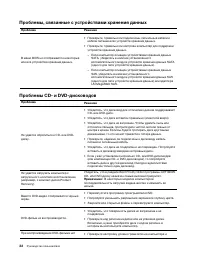
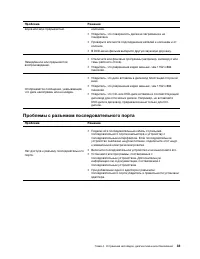
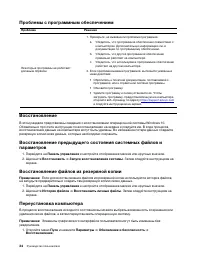



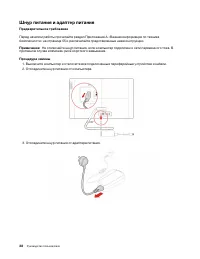
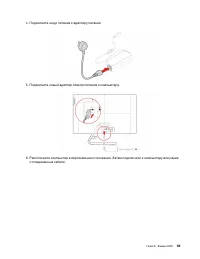
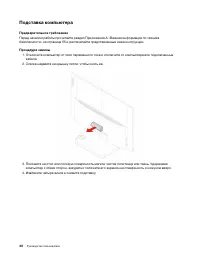
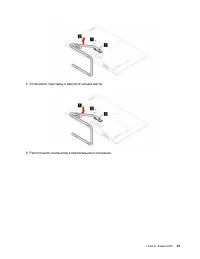
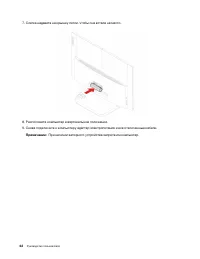
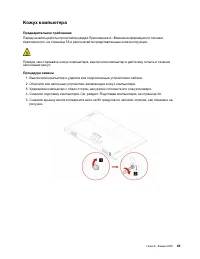
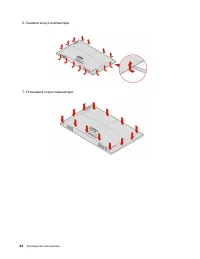
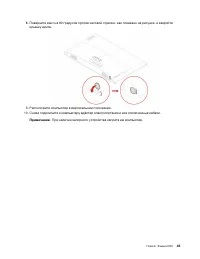
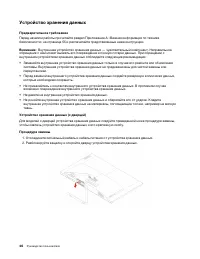
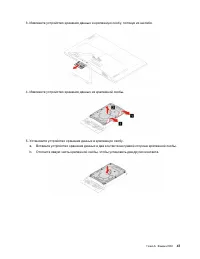

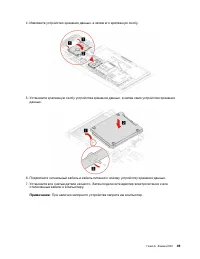
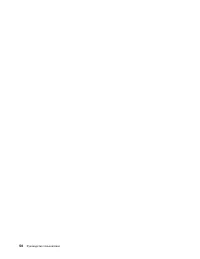
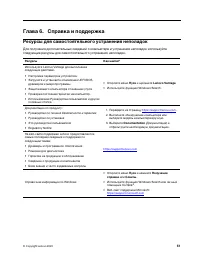
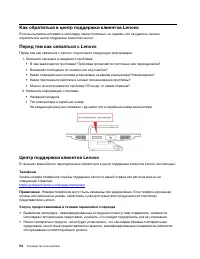
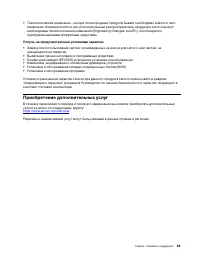
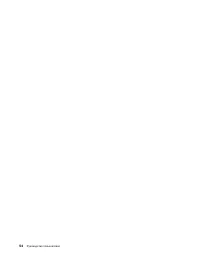

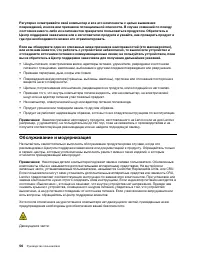

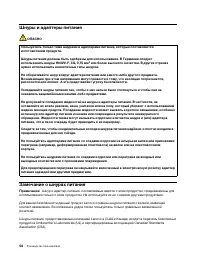


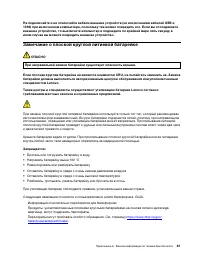
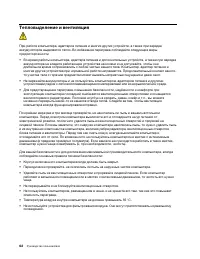
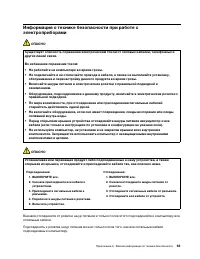
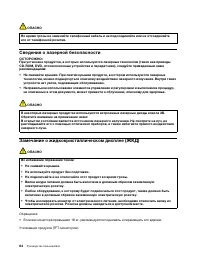
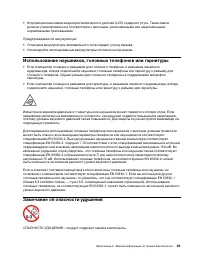
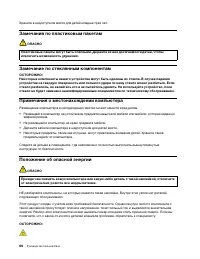
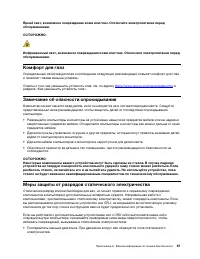


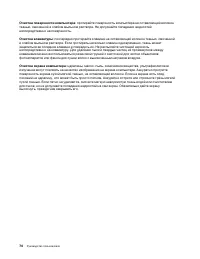


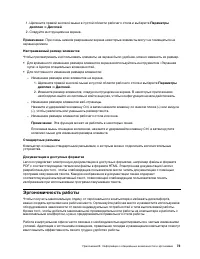


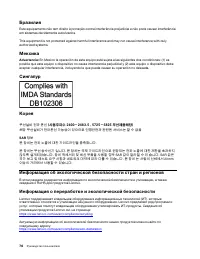



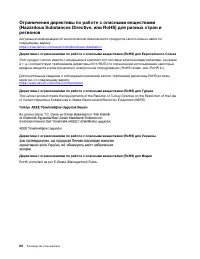

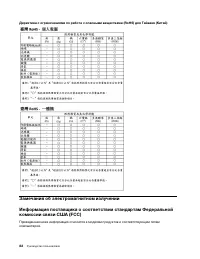
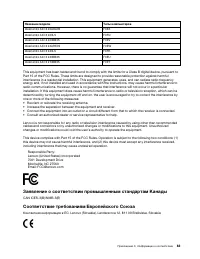

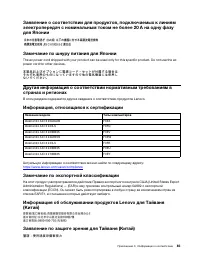

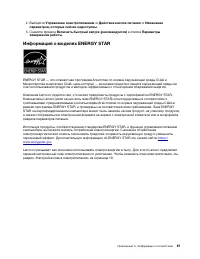

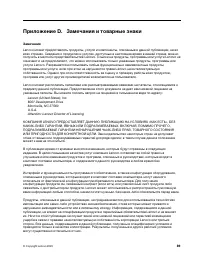
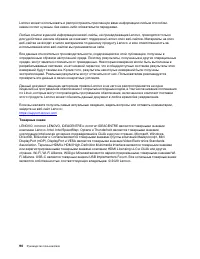
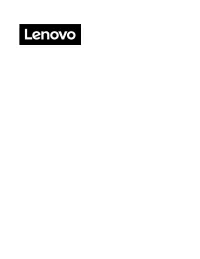
Краткое содержание
Прочтите вначале Прежде чем использовать этот документ и сам продукт, обязательно ознакомьтесь со следующими разделами: • Приложение A «Важная информация по технике безопасности» на странице 55 • Руководство по технике безопасности и гарантии • Руководство по установке Первое издание (Сентябрь 2020 ...
Содержание Об этой документации . . . . . . . . . iii Глава 1. Знакомство с компьютером . . . . . . . . . . . . . . 1 Вид спереди . . . . . . . . . . . . . . . . . 1Вид сзади . . . . . . . . . . . . . . . . . . 3Вид слева . . . . . . . . . . . . . . . . . . 4Вид справа . . . . . . . . . . . . . . . ...
Приложение A. Важная информация по технике безопасности . . . . . . 55 Приложение B. Информация о специальных возможностях и эргономике . . . . . . . . . . . . . . 71 Приложение C. Информация о соответствии . . . . . . . . . . . . . 75 Приложение D. Замечания и товарные знаки . . . . . . . . . . . ....
Об этой документации • Рисунки в этом документе могут отличаться от вашего продукта. • В зависимости от модели компьютера некоторые дополнительные компоненты, функции и программы могут быть недоступны. • В зависимости от версии операционной системы и программ некоторые инструкции пользовательского и...
Глава 1. Знакомство с компьютером Вид спереди 1. Вентиляционные отверстия Не закрывайте вентиляционные отверстия компьютера. Закрытые вентиляционные отверстия могут привести к перегреву. 2. Ползунок шторки камеры Сдвиньте ползунок, чтобы закрыть или открыть объектив камеры. Примечание: Шторка камеры...
Вид сзади 1. Разъем питания Служит для подключения адаптера питания к компьютеру для подачи питания. 2. Разъем Ethernet Используется для подключения к локальной сети (LAN). Если индикатор горит, компьютер подключен к локальной сети. Когда индикатор мигает, выполняется передача данных. 3. Выходной ра...
Вид слева 1. Разъем USB 3.1 Подключение устройств, поддерживающих интерфейс USB, например USB- клавиатуры, USB-мыши, USB-накопителя или USB-принтера. Разъем USB 3.1 Gen 1: IdeaCentre AIO 3 22ADA05/IdeaCentre AIO 3 22IIL5/ IdeaCentre AIO 3 22IMB05/IdeaCentre AIO 3 24IIL5/IdeaCentre AIO 3 24IMB05/ Ide...
Вид справа 1. Кнопка выдвижения/ закрытия дисковода для оптических дисков* Выдвижение или закрытие лотка дисковода для оптических дисков. 2. Индикатор работы дисковода для оптических дисков* Когда дисковод для оптических дисков используется, этот индикатор горит. 3. Дисковод для оптических дисков* Ч...
Вид снизу 1. Внутренние динамики (2) Обеспечивают высококачественный звук. 2. Дверца устройства хранения данных* Позволяет вставлять и извлекать устройство хранения данных. Для запирания и отпирания дверцы устройства хранения данных можно использовать защелку. * в некоторых моделях 6 Руководство пол...
Компоненты и спецификации Конфигурация оборудования 1. Нажмите кнопку Пуск правой кнопкой мыши, чтобы открыть контекстное меню «Пуск». 2. Щелкните Диспетчер устройств . Введите пароль администратора или укажите подтверждение (если появится соответствующий запрос). Адаптер электропитания • Модели Ide...
Глава 2. Начало работы с компьютером Регулировка подставки компьютера Примечание: Сведения по установке подставки для компьютера см. в руководстве по установке из комплекта поставки компьютера. Наклон экрана вперед и назад. Начало работы с Windows 10 Изучите основные концепции Windows 10 и приступит...
Учетная запись Майкрософт Для входа в операционную систему Windows также можно использовать учетную запись Майкрософт. Чтобы создать учетную запись Microsoft, перейдите на страницу регистрации Microsoft по адресу https://signup.live.com и следуйте инструкциям на экране. С помощью учетной записи Майк...
10. Значок состояния аккумулятора Отображение состояния питания и изменение параметров аккумулятора или питания. Если компьютер не подключен к сети переменного тока, значок изменится на . 11. Значок сети Подключение к доступной беспроводной сети и отображение состояния сети. При подключении к провод...
Доступ к Lenovo Vantage Откройте меню Пуск и щелкните Lenovo Vantage . Можно также ввести Lenovo Vantage в поле поиска. Чтобы загрузить последнюю версию Lenovo Vantage, перейдите в Microsoft Store и выполните поиск по имени приложения. Ключевые функции В Lenovo Vantage можно выполнять следующие дейс...
Проведение пальцем от правого края Вызов центра уведомлений для просмотра уведомлений и быстрых действий. Проведение пальцем от левого края Просмотр всех открытых окон в представлении задач. • Быстро проведите пальцем от верхнего края вниз (для приложения в полноэкранном режиме или при работе компью...
Использование мультимедиа Используйте компьютер для работы или развлечений с различными устройствами (например, с камерой, монитором или динамиками). Использование звука Для улучшения качества звука подключите к аудиоразъему динамики, наушники или гарнитуру. Настройка громкости 1. Щелкните значок ре...
Глава 3. Подробнее о компьютере Управление питанием Воспользуйтесь информацией в этом разделе, чтобы добиться оптимального баланса между производительностью системы и эффективностью использования энергии. Настройка поведения кнопки питания Можно определить действие кнопки питания по своему желанию. ...
a. Откройте меню Пуск и нажмите Параметры ➙ Устройства ➙ Bluetooth и другие устройства . b. Включите переключатель Bluetooth . 2. Щелкните Добавить Bluetooth или другое устройство ➙ Bluetooth . 3. Выберите устройство Bluetooth, затем следуйте инструкциям на экране. Устройство Bluetooth автоматически...
Извлечение мультимедийной карты Внимание: Прежде чем извлечь мультимедийную карту, отключите ее в операционной системе Windows. В противном случае данные на карте могут быть повреждены или утеряны. 1. Щелкните треугольный значок в области уведомлений Windows, чтобы отобразить скрытые значки. Затем щ...
Эта функция доступна по умолчанию при использовании как проводной клавиатуры, так и беспроводной с подключением через USB-ключ. Настройка быстрой загрузки 1. Подключите компьютер к сети переменного тока. 2. Подключите клавиатуру к разъему USB с правой стороны. 3. Нажмите клавишу «ПРОБЕЛ» на клавиату...
Глава 4. Устранение неполадок, диагностика и восстановление В этой главе приведены решения по устранению неполадок компьютера. В качестве исходной процедуры для устранения неполадок компьютера используйте основную процедуру. Основная процедура устранения проблем компьютера Предварительное требование...
Неполадки с экраном Проблема Решение При включенном компьютере гаснет экран. • Переключатель напряжения компьютера установлен в положение, соответствующее напряжению в розетке. • Нажмите клавишу для выхода из режима заставки. • Нажмите кнопку питания для вывода компьютера из режима сна или гибернаци...
Проблемы с воспроизведением звука Проблема Решение В операционной системе не воспроизводится звук. • Если вы используете внешние колонки с автономным питанием и на них есть выключатель питания, убедитесь в том, что: – Выключатель стоит в положении Вкл . – Шнур питания колонок подключен к правильно з...
Проблема Решение 2. Щелкните значок динамика в верхней части регулятора громкости, а затем выберите вкладку Уровни . Проблемы с сетью Примечание: Функции Wi-Fi и Bluetooth являются дополнительными. Проблема Решение Не удается подключить компьютер к локальной сети Ethernet. • Подключите кабель от раз...
Проблемы производительности Проблема Решение В устройствах хранения данных имеются чрезмерно фрагментированные файлы. Примечание: В зависимости от емкости устройств хранения данных и объема хранящихся в них данных дефрагментация диска может занять несколько часов. 1. Закройте все открытые программы ...
Проблемы, связанные с устройствами хранения данных Проблема Решение В меню BIOS не отображаются некоторые или все устройства хранения данных. • Проверьте, правильно ли подключены сигнальные кабели и кабели питания всех устройств хранения данных. • Проверьте, правильно ли настроен компьютер для подде...
Проблема Решение звука или звук прерывистый. колонках. • Убедитесь, что поверхность диска не загрязнена и не поцарапана. • Проверьте все места подсоединения кабелей к колонкам и от колонок. • В DVD-меню фильма выберите другую звуковую дорожку. Замедленное или прерывистое воспроизведение. • Отключите...
Проблемы с программным обеспечением Проблема Решение Некоторые программы не работают должным образом. 1. Проверьте, не вызвана ли проблема программой. a. Убедитесь, что программное обеспечение совместимо с компьютером. Дополнительную информацию см. в документации по программному обеспечению. b. Убед...
6. Следуйте инструкциям в окне «Диск восстановления» для создания USB-накопителя восстановления. Использование USB-накопителя восстановления Если не удается запустить компьютер, сначала перейдите к разделу Глава 6 «Справка и поддержка» на странице 51 и попытайтесь устранить проблему самостоятельно. ...
Глава 5. Замена CRU Что такое CRU Узлы, подлежащие замене силами заказчика (Customer Replaceable Units — CRU), представляют собой компоненты, которые пользователь может модернизировать или заменить самостоятельно. В компьютерах Lenovo содержатся узлы CRU указанных ниже типов. • Узлы CRU самообслужив...
Шнур питания и адаптер питания Предварительное требование Перед началом работы прочитайте раздел Приложение A «Важная информация по технике безопасности» на странице 55 и распечатайте представленные ниже инструкции. Примечание: Не отключайте шнур питания, если компьютер подключен к сети переменного ...
Подставка компьютера Предварительное требование Перед началом работы прочитайте раздел Приложение A «Важная информация по технике безопасности» на странице 55 и распечатайте представленные ниже инструкции. Процедура замены 1. Отключите компьютер от сети переменного тока и отключите от компьютера все...
Кожух компьютера Предварительное требование Перед началом работы прочитайте раздел Приложение A «Важная информация по технике безопасности» на странице 55 и распечатайте представленные ниже инструкции. Прежде чем открывать кожух компьютера, выключите компьютер и дайте ему остыть в течение нескольких...
Устройство хранения данных Предварительное требование Перед началом работы прочитайте раздел Приложение A «Важная информация по технике безопасности» на странице 55 и распечатайте представленные ниже инструкции. Внимание: Внутреннее устройство хранения данных — чувствительный компонент. Неправильное...
Глава 6. Справка и поддержка Ресурсы для самостоятельного устранения неполадок Для получения дополнительных сведений о компьютере и устранения неполадок используйте следующие ресурсы для самостоятельного устранения неполадок. Ресурсы Как найти? Используйте Lenovo Vantage для выполнения следующих дей...
Как обратиться в центр поддержки клиентов Lenovo Если вы пытались исправить неполадку самостоятельно, но сделать это не удалось, можно обратиться в центр поддержки клиентов Lenovo. Перед тем как связаться с Lenovo Перед тем как связаться с Lenovo, подготовьте следующую информацию: 1. Запишите призна...
• Технологические изменения - иногда после продажи продукта бывает необходимо внести в него изменения. Компания Lenovo или уполномоченный распространитель продукции Lenovo внесут необходимые технологические изменения (Engineering Changes, или EC), относящиеся к приобретенным вами аппаратным средства...
Приложение A. Важная информация по технике безопасности Замечания по технике безопасности Эта информация поможет вам безопасно пользоваться компьютером. Сохраните всю документацию, поставляемую с вашим компьютером. Информация, содержащаяся в данном документе, не меняет условий вашего договора о прио...
Регулярно осматривайте свой компьютер и все его компоненты с целью выявления повреждений, износа или признаков потенциальной опасности. В случае сомнений по поводу состояния какого-либо из компонентов прекратите пользоваться продуктом. Обратитесь в Центр поддержки заказчиков или к изготовителю проду...
Шнуры и адаптеры питания ОПАСНО Пользуйтесь только теми шнурами и адаптерами питания, которые поставляются изготовителем продукта. Шнуры питания должны быть одобрены для использования. В Германии следует использовать шнуры H03VV-F, 3G, 0,75 мм 2 или более высокого качества. В других странах нужно ис...
Для включения в сеть устройств с рабочим напряжением 115 вольт используйте входящий в перечень Underwriters Laboratories и сертифицированный Canadian Standards Association трехжильный шнур типа SVT или SJT не более 4,5 м в длину, с вилкой с заземлением, рассчитанными на рабочий ток 10 ампер и напряж...
Электрические вилки и розетки ОПАСНО Если электрическая розетка, которой вы собираетесь воспользоваться для подключения своего компьютера и периферийных устройств, повреждена или носит следы коррозии, не пользуйтесь ею. Пригласите электрика, чтобы он заменил неисправную розетку. Не гните и не переде...
Не подключайте и не отключайте кабели внешних устройств (за исключением кабелей USB и 1394) при включенном компьютере, поскольку так можно повредить его. Если вы отсоединяете внешнее устройство, то выключите компьютер и подождите по крайней мере пять секунд; в ином случае вы можете повредить внешнее...
Тепловыделение и вентиляция При работе компьютера, адаптеров питания и многих других устройств, а также при зарядке аккумуляторов выделяется тепло. Во избежание перегрева соблюдайте следующие меры предосторожности • Во время работы компьютера, адаптера питания и дополнительных устройств, а также при...
• Флуоресцентная лампа жидкокристаллического дисплея (LCD) содержит ртуть. Такая лампа должна утилизироваться в соответствии с местными, региональными или национальными нормативными требованиями. Предупреждения об аккумуляторе: • Установка аккумулятора неправильного типа создает угрозу взрыва. • Ути...
Храните в недоступном месте для детей младше трех лет. Замечания по пластиковым пакетам ОПАСНО Пластиковые пакеты могут быть опасными. Держите их вне досягаемости детей, чтобы исключить возможность удушения. Замечание по стеклянным компонентам ОСТОРОЖНО: Некоторые компоненты вашего устройства могут ...
Яркий свет, возможное повреждение кожи или глаз. Отключите электропитание перед обслуживанием. ОСТОРОЖНО: Инфракрасный свет, возможное повреждение кожи или глаз. Отключите электропитание перед обслуживанием. Комфорт для глаз Определенные свойства дисплея и соблюдение следующих рекомендаций повысят к...
• Обращайтесь с компонентами осторожно. Контроллеры, модули памяти и другие печатные платы можно брать только за боковые грани. Ни в коем случае не прикасайтесь к открытым печатным схемам. • Не позволяйте никому прикасаться к компонентам. • При установке дополнительных устройств и CRU, чувствительны...
Очистка поверхности компьютера : протирайте поверхность компьютера не оставляющей волокон тканью, смоченной в слабом мыльном растворе. Не допускайте попадания жидкостей непосредственно на поверхность. Очистка клавиатуры : поочередно протирайте клавиши не оставляющей волокон тканью, смоченной в слабо...
Приложение B. Информация о специальных возможностях и эргономике В этой главе содержатся сведения о специальных возможностях компьютера и эргономике. Информация о специальных возможностях Для Lenovo очень важно расширить возможности доступа к информации и технологии для людей с нарушениями слуха, зр...
1. Щелкните правой кнопкой мыши в пустой области рабочего стола и выберите Параметры дисплея ➙ Дисплей . 2. Следуйте инструкциям на экране. Примечание: При очень низком разрешении экрана некоторые элементы могут не помещаться на экране целиком. Настраиваемый размер элементов Чтобы просматривать и ис...
Приложение C. Информация о соответствии В этой главе содержится нормативная информация, информация по экологической безопасности, а также сведения о RoHS и ENERGY STAR для продуктов Lenovo. Заявление о соответствии радиочастот Модели компьютеров, оснащенные средствами беспроводной связи, соответству...
Важная информация о WEEE Метка WEEE на продуктах Lenovo используется в странах, где действуют нормы WEEE и нормы утилизации электронных отходов (например, европейская директива по утилизации электрического и электронного оборудования (WEEE), правила по утилизации электрического и электронного оборуд...
Pursuant to the Law for Promotion of Effective Utilization of Resources, the collecting and recycling of home- used computers and monitors by the manufacturer was begun on October 1, 2003. This service is provided free of charge for home-used computers sold after October 1, 2003. For details, go to:...
Согласно Европейской директиве 2006/66/EC, батареи и аккумуляторы маркируются таким образом, чтобы указать на необходимость их отдельного сбора и переработки по окончании срока их службы. В маркировке на батарее также может быть указано химическое обозначение содержащегося в ней металла (Pb для свин...
Директива с ограничениями по работе с опасными веществами (RoHS) для Тайваня (Китай) Замечания об электромагнитном излучении Информация поставщика о соответствии стандартам Федеральной комиссии связи США (FCC) Приведенная ниже информация относится к моделям продуктов и соответствующим типам компьюте...
Соответствие директиве по электромагнитной совместимости Этот продукт соответствует требованиям к защите, определенным в директиве Совета Европейского Союза 2014/30/EU, которая касается сближения законов государств-участников в области электромагнитной совместимости. Данное изделие проверено и призн...
Заявление о соответствии для продуктов, подключаемых к линиям электропередач с номинальным током не более 20 А на одну фазу для Японии Замечание по шнуру питания для Японии The ac power cord shipped with your product can be used only for this specific product. Do not use the ac power cord for other ...
2. Выберите Управление электропитанием ➙ Действия кнопок питания ➙ Изменение параметров, которые сейчас недоступны . 3. Снимите флажок Включить быстрый запуск (рекомендуется) в списке Параметры завершения работы . Информация о моделях ENERGY STAR ENERGY STAR — это совместная программа Агентства по о...
Приложение D. Замечания и товарные знаки Замечания Lenovo может предоставлять продукты, услуги и компоненты, описанные в данной публикации, не во всех странах. Сведения о продуктах и услугах, доступных в настоящее время в вашей стране, можно получить в местном представительстве Lenovo. Ссылки на про...
Lenovo может использовать и распространять присланную вами информацию любым способом, каким сочтет нужным, без каких-либо обязательств перед вами. Любые ссылки в данной информации на веб-сайты, не принадлежащие Lenovo, приводятся только для удобства и никоим образом не означают поддержки Lenovo этих...
Lenovo Моноблоки Инструкции
-
![Lenovo AIO 5 24IOB6 [F0G3000QRK]](https://tehnopanorama.ru/instrukcii/img/product/thumbs/180/b9/ae/b9ae7e6fa6e2d6af96e3147ebffaa6bf.webp) Lenovo AIO 5 24IOB6 [F0G3000QRK]
Инструкция по эксплуатации
Lenovo AIO 5 24IOB6 [F0G3000QRK]
Инструкция по эксплуатации
-
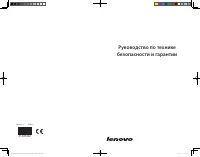 Lenovo B300A
Инструкция по эксплуатации
Lenovo B300A
Инструкция по эксплуатации
-
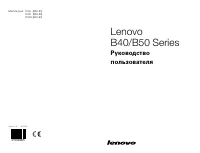 Lenovo B40-30
Инструкция по эксплуатации
Lenovo B40-30
Инструкция по эксплуатации
-
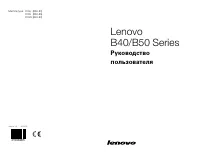 Lenovo B50-30
Инструкция по эксплуатации
Lenovo B50-30
Инструкция по эксплуатации
-
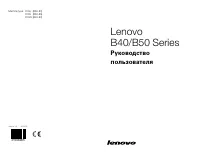 Lenovo B50-35
Инструкция по эксплуатации
Lenovo B50-35
Инструкция по эксплуатации
-
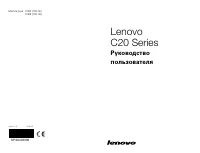 Lenovo C20-05
Инструкция по эксплуатации
Lenovo C20-05
Инструкция по эксплуатации
-
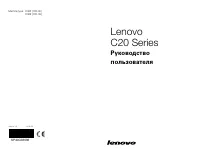 Lenovo C20-30
Инструкция по эксплуатации
Lenovo C20-30
Инструкция по эксплуатации
-
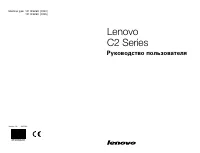 Lenovo C240
Инструкция по эксплуатации
Lenovo C240
Инструкция по эксплуатации
-
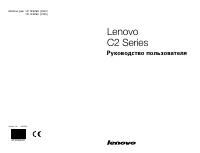 Lenovo C245
Инструкция по эксплуатации
Lenovo C245
Инструкция по эксплуатации
-
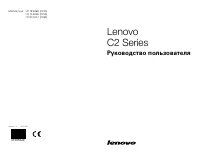 Lenovo C255
Инструкция по эксплуатации
Lenovo C255
Инструкция по эксплуатации
-
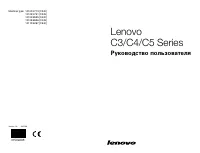 Lenovo C340
Инструкция по эксплуатации
Lenovo C340
Инструкция по эксплуатации
-
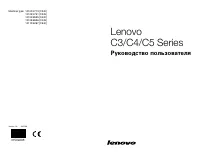 Lenovo C345
Инструкция по эксплуатации
Lenovo C345
Инструкция по эксплуатации
-
 Lenovo C355
Инструкция по эксплуатации
Lenovo C355
Инструкция по эксплуатации
-
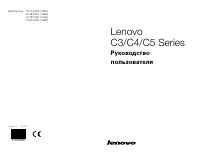 Lenovo C360
Инструкция по эксплуатации
Lenovo C360
Инструкция по эксплуатации
-
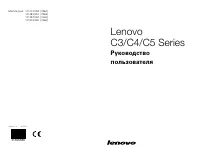 Lenovo C365
Инструкция по эксплуатации
Lenovo C365
Инструкция по эксплуатации
-
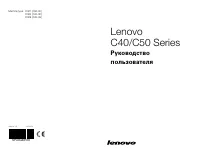 Lenovo C40-05
Инструкция по эксплуатации
Lenovo C40-05
Инструкция по эксплуатации
-
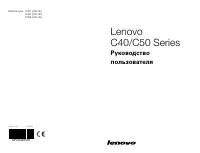 Lenovo C40-30
Инструкция по эксплуатации
Lenovo C40-30
Инструкция по эксплуатации
-
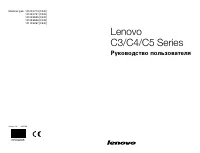 Lenovo C440
Инструкция по эксплуатации
Lenovo C440
Инструкция по эксплуатации
-
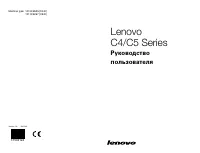 Lenovo C440 Touch
Инструкция по эксплуатации
Lenovo C440 Touch
Инструкция по эксплуатации
-
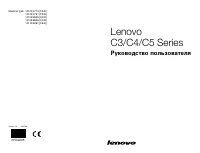 Lenovo C445
Инструкция по эксплуатации
Lenovo C445
Инструкция по эксплуатации